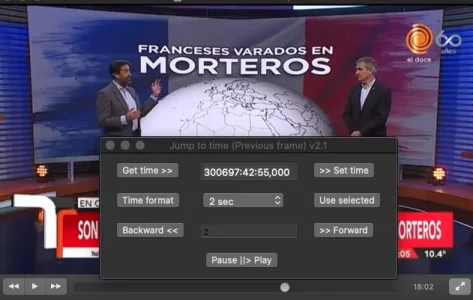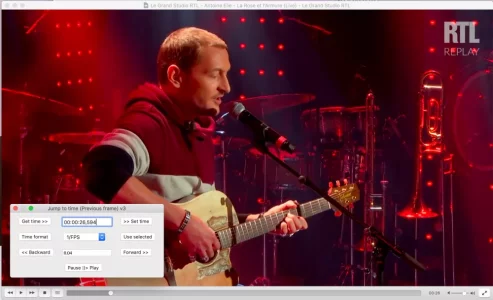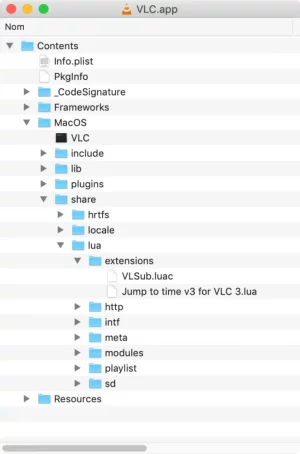Vous utilisez un navigateur non à jour ou ancien. Il ne peut pas afficher ce site ou d'autres sites correctement.
Vous devez le mettre à jour ou utiliser un navigateur alternatif.
Vous devez le mettre à jour ou utiliser un navigateur alternatif.
Lecteur vidéo et millisecondes
- Créateur du sujet MamZeLLe
- Date de début
Bonjour,
Je ne sais pas s'il existe des lecteurs affichant les millisecondes.
Mais c'est possible de faire cela dans un logiciel de montage professionnel comme FCP X, où on peut descendre au 1/80 ème d'image.
Soit par exemple pour du 50 images/s à 1/50/80 = 0,00025 s
Sachant que l'affichage en temps en dessous de la second n'existe pas, il faut donc extrapoler à partir des sous-images.
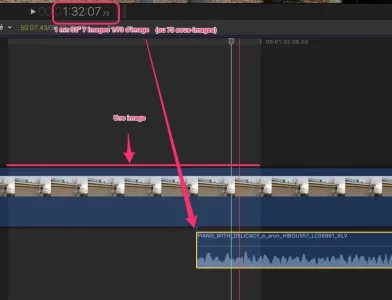
Je ne sais pas s'il existe des lecteurs affichant les millisecondes.
Mais c'est possible de faire cela dans un logiciel de montage professionnel comme FCP X, où on peut descendre au 1/80 ème d'image.
Soit par exemple pour du 50 images/s à 1/50/80 = 0,00025 s
Sachant que l'affichage en temps en dessous de la second n'existe pas, il faut donc extrapoler à partir des sous-images.
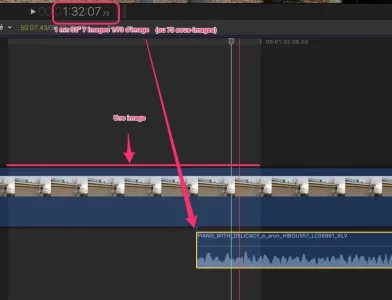
Le problème est de savoir, si la TL est en dixièmes de secondes, est-il possible de décaler un plan au millième ?
De toutes façons, je ne suis pas sûr que la notion de milliseconde soit raisonnable. Je pense que c'est une vue de l'esprit.
Comment une cerveau humain peut-il percevoir cette notion ?
Quand il y a déjà 50 images dans une seconde (ou plus), un calage de sous-titre (ou d'audio) à l'image est déjà ultra précis et impossible à déceler.
De toutes façons, je ne suis pas sûr que la notion de milliseconde soit raisonnable. Je pense que c'est une vue de l'esprit.
Comment une cerveau humain peut-il percevoir cette notion ?
Quand il y a déjà 50 images dans une seconde (ou plus), un calage de sous-titre (ou d'audio) à l'image est déjà ultra précis et impossible à déceler.
IINA. Ouvrir une vidéo et dans le lecteur, faire un clic droit sur le temps écoulé ou sur la durée totale. Ce menu, pour déterminer la précision, s'affichera alors :
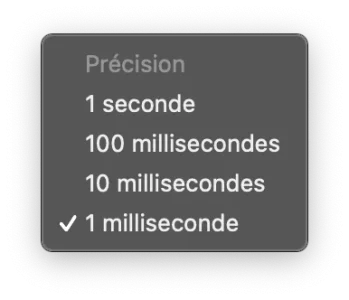
Tu peux aussi régler le délai des sous-titres, pour une meilleure synchro.
Après il existe aussi des logiciels spécialisés dans le domaine, qui permettent de faire la création et synchro de sous-titres, type Aegisub, mais il y en a d'autres.
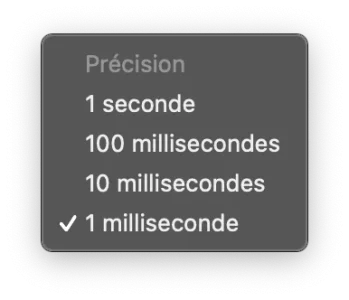
Tu peux aussi régler le délai des sous-titres, pour une meilleure synchro.
Après il existe aussi des logiciels spécialisés dans le domaine, qui permettent de faire la création et synchro de sous-titres, type Aegisub, mais il y en a d'autres.
Ce qui compte le plus dans un sous-titres, c'est sa lisibilité (son but), avec le respect des normes et règles en vigueur : nombre de caractères par seconde et par lignes. Tu peux être calé au millième, au mouvement de lèvres près, si ton sous-titre déborde sur le dialogue, le plan suivant ou est trop long, ce sera complètement contre-productif et au final impossible à suivre pour le spectateur.Le problème est de savoir, si la TL est en dixièmes de secondes, est-il possible de décaler un plan au millième ?
De toutes façons, je ne suis pas sûr que la notion de milliseconde soit raisonnable. Je pense que c'est une vue de l'esprit.
Comment une cerveau humain peut-il percevoir cette notion ?
Quand il y a déjà 50 images dans une seconde (ou plus), un calage de sous-titre (ou d'audio) à l'image est déjà ultra précis et impossible à déceler.
Bonjour,Bonjour tout le monde,
Pour les besoin d’intégrer des sous-titres, je suis à la recherche d’un lecteur vidéo affichant les millisecondes.
Impossible sur VLC
un conseil ?
Lorsque j'étais sous El Capitan, j'avais ajouté un plug-in dans VLC. Je vois qu'il est encore possible de le faire avec des systèmes plus récents.
Dans VLC, à partir du menu VLC, article Gestionnaire d'extensions, choisir «Jump to time» puis cliquer Installer. Quitter puis relancer VLC.
Pour afficher l'extension, passer par VLC > Extensions > Jump to time.
Dernière édition:
La vidéo, c'est une succession d'images. Une image ça ne se coupe pas. Elle a une durée unique et indivisible.Tu peux être calé au millième, au mouvement de lèvres près,
Le mouvement des lèvres commence à une image déterminée.
Et il faut que la vidéo soit filmée à 1000 images/seconde pour descendre au millième.
Même chose pour un sous titre qui apparaît forcément à partir d'une image déterminée.
Si on fait défiler une vidéo image par image, que ce soit avec IINA ou n'importe quel autre outil, le sous-titre va apparaître à une image donnée, pas avant.
Et si à l'image d'avant les lèvres n'ont pas bougé, à l'image d'après elles commencent leur mouvement.
En vidéo, une image est une entité dessous de laquelle on ne peut pas descendre.
Or un sous-titre, qu'il soit incrusté ou non, c'est selon moi une image.
Donc ça ne sert à rien.
En revanche, oui, on peut caler l'audio à la sous image ou au millième de seconde. Mais l'audio, ce n'est pas une image…
Maintenant, si quelqu'un ici est capable de prouver le contraire, j'accepterai bien volontiers de manger mon chapeau…
Dernière édition:
Merci beaucoup !!Bonjour,
Lorsque j'étais sous El Capitan, j'avais ajouté un plug-in dans VLC. Je vois qu'il est encore possible de le faire avec des systèmes plus récents.
Dans VLC, à partir du menu VLC, article Gestionnaire d'extensions, choisir «Jump to time» puis cliquer Installer. Quitter puis relancer VLC.
Pour afficher l'extension, passer par VLC > Extensions > Jump to time.
Grâce à vous j'ai découvert le Gestionnaire d'extensions
Maintenant, il ne me reste plus qu'à comprendre le fonctionnement de Jump to time parce que je ne l'ai pas encore saisi.
Il ne me semble pas que cette extension permet l'affichage de la vidéo en cours en 00:00:00.
C'est incompréhensible pour moi
Rebonjour,
Je crois que la version 2.1 du plug-in est incompatible avec la version 3 de VLC. Il est possible d'installer à la main la version 3 qui n'apparaît pas dans le gestionnaire d'extensions (je viens de le faire et le tester sur VLC 3.0.11.1 et ça fonctionne bien).
À l'adresse : https://addons.videolan.org/p/1154013/ , un peu sous l'image Jump to time:
- Sélectionner l'onglet Files.
- Cliquer Jump to time (Previous frame).zip (version 3) pour le télécharger.
- Décompresser l'archive zip téléchargée.
- S'assurer que l'application VLC est fermée puis:
- Clic droit sur l'application VLC > Afficher le contenu du paquet
- Le dossier extensions se trouve à Contents > MacOS > share > lua > extensions
On accède à Jump to time comme précédemment (il y aura un V3 dans le menu à côté du nouveau Jump to time).
Note: Ce que je trouve dommage, c'est que lorsqu'on utilise le bouton Pause/Play, le champ du temps ne s'actualise pas automatiquement; il faut à chaque fois cliquer sur Get time.
Dernière édition:
Rebonjour,
Je crois que la version 2.1 du plug-in est incompatible avec la version 3 de VLC. Il est possible d'installer à la main la version 3 qui n'apparaît pas dans le gestionnaire d'extensions (je viens de le faire et le tester sur VLC 3.0.11.1 et ça fonctionne bien).
À l'adresse : https://addons.videolan.org/p/1154013/ , un peu sous l'image Jump to time:
Cette archive contient le fichier «Jump to time v3 for VLC 3.lua» qu'il faut copier dans le dossier extensions de l'application VLC. Pour avoir accès au dossier extension de l'application:
- Sélectionner l'onglet Files.
- Cliquer Jump to time (Previous frame).zip (version 3) pour le télécharger.
- Décompresser l'archive zip téléchargée.
- S'assurer que l'application VLC est fermée puis:
- Clic droit sur l'application VLC > Afficher le contenu du paquet
- Le dossier extensions se trouve à Contents > MacOS > share > lua > extensions
On accède à Jump to time comme précédemment (il y aura un V3 dans le menu à côté du nouveau Jump to time).
Note: Ce que je trouve dommage, c'est que lorsqu'on utilise le bouton Pause/Play, le champ du temps ne s'actualise pas automatiquement; il faut à chaque fois cliquer sur Get time.
Encore merci de prendre tout ce temps pour m'expliquer et me guider !
Votre procédure est clairement détaillée et j'ai donc pu aisément installer le plug-in.
Ce dernier m'aide plus mais, comme vous l'avez d'ailleurs relevé et précisé, quel dommage que le champs du temps ne s'actualise pas lors de la lecture.
Existe-t-il un moyen de vous remercier ? Est-ce que le "J'aime" suffit-il ?
Je me sentais coupable :banghead: de vous avoir fait installer une extension incompatible avec votre version de VLC. Tant mieux si maintenant cela fonctionneEncore merci de prendre tout ce temps pour m'expliquer et me guider ! [...]
D'avoir à cliquer à deux endroits à chaque fois est ennuyeux (d'autant plus que les deux boutons sont éloignés l'un de l'autre), mais ça devient rapidement un automatisme. Je ne suis pas un programmeur chevronné, mais il me semble que ce doit être simple de programmer l'envoi du message «clic» au bouton Get time lorsque le bouton Pause/Play est relâché. Comme l'extension n'a pas été mise à jour depuis 2018, j'imagine que son développement à été suspendu.
Il ne faudra pas oublier d'installer l'extension à chaque fois que vous ferez la mise à jour de VLC puisque celle-ci (la V3) se trouve dans l'application même.
.....et le bonnet du Père Noël n'apparaît pas cette annéeJe me sentais coupable :banghead: de vous avoir fait installer une extension incompatible avec votre version de VLC. Tant mieux si maintenant cela fonctionne.
D'avoir à cliquer à deux endroits à chaque fois est ennuyeux (d'autant plus que les deux boutons sont éloignés l'un de l'autre), mais ça devient rapidement un automatisme. Je ne suis pas un programmeur chevronné, mais il me semble que ce doit être simple de programmer l'envoi du message «clic» au bouton Get time lorsque le bouton Pause/Play est relâché. Comme l'extension n'a pas été mise à jour depuis 2018, j'imagine que son développement à été suspendu.
Il ne faudra pas oublier d'installer l'extension à chaque fois que vous ferez la mise à jour de VLC puisque celle-ci (la V3) se trouve dans l'application même.
Je n'ai rien trouvé à ce sujet sur le forum videolan (que de trèèès vieux posts)
Sujets similaires
- Réponses
- 4
- Affichages
- 4K
macOS Sequoia
Lire des Blu-Ray sur lecteur externe
- Réponses
- 27
- Affichages
- 3K
- Réponses
- 4
- Affichages
- 259
- Réponses
- 10
- Affichages
- 2K
Share: